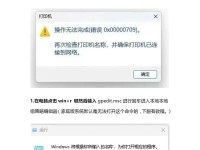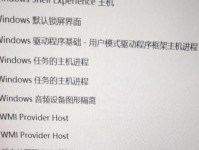笔记本电脑在日常使用中,随着数据存储需求的增加,常常需要额外的硬盘空间。而安装一个新的硬盘可以提供更多的存储容量,为用户带来更多便利。本文将介绍如何为笔记本电脑安装硬盘的详细步骤和注意事项,帮助读者顺利完成硬盘安装。

一、确定兼容性与硬件需求
在开始安装前,首先需要确保新购买的硬盘与笔记本电脑兼容,并满足硬件需求。检查笔记本电脑的规格和硬盘的接口类型(例如SATA或NVMe),确保它们匹配。
二、备份重要数据
在开始安装新的硬盘之前,务必先备份所有重要的数据。硬盘安装过程中可能需要格式化或重建分区表,这将导致数据丢失。通过将数据备份到外部驱动器或云存储中,可以避免数据损失的风险。
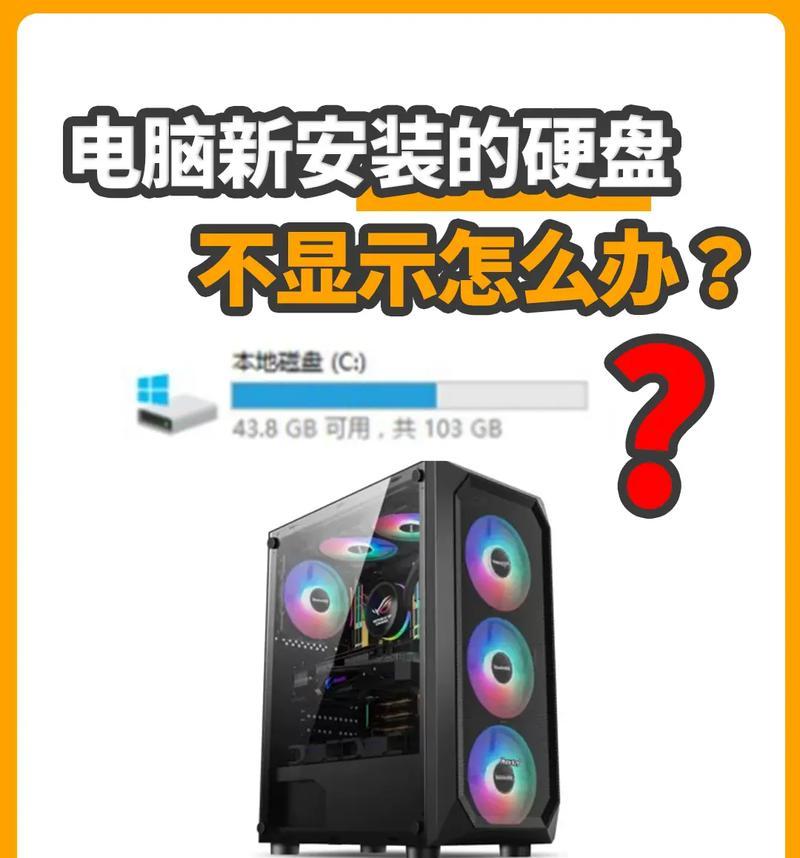
三、准备工具和材料
在进行硬盘安装之前,确保准备好所需的工具和材料。通常,你将需要一个螺丝刀、硬盘托架或适配器(如果需要)、硬盘连接线和可能的固定螺丝。
四、关闭电源并断开电源线
在安装硬盘之前,首先将笔记本电脑关机,并拔掉所有电源线。这样做是为了避免任何意外的电击或损坏。
五、查找并打开硬盘槽口
根据你的笔记本电脑型号和品牌,找到硬盘槽口的位置。通常,笔记本电脑的硬盘槽口位于底部,用螺丝固定。

六、取出原有硬盘(可选)
如果你打算替换原有的硬盘,请首先将其取出。打开硬盘槽口并用螺丝刀拧松固定螺丝,然后慢慢取出硬盘。
七、连接新硬盘
拆下原有硬盘后,将新的硬盘插入相同位置。确保硬盘接口与连接线完全对齐,然后轻轻按下硬盘,直到固定螺丝的孔位对齐。
八、固定硬盘
使用螺丝刀将固定螺丝拧紧,将新的硬盘牢固地安装在笔记本电脑上。
九、连接硬盘电源线
将硬盘的电源线连接到笔记本电脑主板上相应的接口上。确保连接稳固,不松动。
十、关闭硬盘槽口并组装笔记本
在确认所有连接和固定都完成后,将硬盘槽口关闭,并按照逆序重新组装笔记本电脑。确保所有螺丝固定紧密,并检查所有线缆连接是否正确。
十一、开启电源和系统设置
重新连接笔记本电脑的电源线后,打开电源并开启电脑。进入系统设置界面,确保新安装的硬盘被正确识别。
十二、初始化和格式化硬盘
如果系统没有自动识别新的硬盘,你需要手动初始化和格式化硬盘。在系统设置中找到磁盘管理工具,并按照提示进行操作。
十三、迁移数据或重新安装操作系统
根据个人需求,你可以选择将旧硬盘上的数据迁移到新硬盘上,或者重新安装操作系统。无论选择哪种方式,都需要根据实际需求进行操作。
十四、测试新硬盘的性能和稳定性
安装完成后,进行一次性能和稳定性测试,确保新硬盘正常工作。可以使用相关软件对硬盘进行测试,例如CrystalDiskMark或HDTune。
十五、维护和保养新硬盘
为了延长硬盘的使用寿命和保持良好的性能,定期进行硬盘的维护和保养非常重要。可以使用系统自带的工具或第三方软件进行磁盘清理、碎片整理和错误修复等操作。
通过本文的指导,你可以轻松地为笔记本电脑安装新的硬盘。请确保在操作过程中谨慎行事,并遵循相关安全准则。安装一个适用于你的新硬盘,将为你带来更大的存储容量和更流畅的使用体验。